登录
- 微信登录
- 手机号登录
微信扫码关注“汇帮科技”快速登录
Loading...
点击刷新
请在微信【汇帮科技】内点击授权
300秒后二维码将过期
二维码已过期,点击刷新获取新二维码
登录
登录
其他登录方式
来源:汇帮科技 修改日期:2024-12-05 08:00

 官方正版
官方正版 纯净安全
纯净安全
在数字化信息处理领域,文件管理是核心技能之一。文件名及其后缀作为文件的重要标识,不仅承载着文件类型的信息,还能提供有关文件内容的基本线索。准确识别并提取特定格式的文件名称和后缀对于数据处理、软件开发乃至网络安全至关重要。例如,在进行大规模数据分析时,能够迅速过滤出指定格式的数据集能显著提高效率;在软件项目中,则有助于自动化构建过程中的资源管理与依赖解析。
接下来将介绍几种专业且实用的方法,以帮助用户轻松获取所需信息,进而提升工作效率和准确性。这

如何高效地使用“汇帮文件名提取器”软件
第一步:下载与安装
保软件已正确安装到你的电脑上。
第二步:启动与选择功能
双击打开软件,界面简洁明了,提供三项主要功能:“文件名提取”、“目录名提取”和“多目录文件合并”。我们的目标是提取文件名称,因此请选择“文件名提取”。
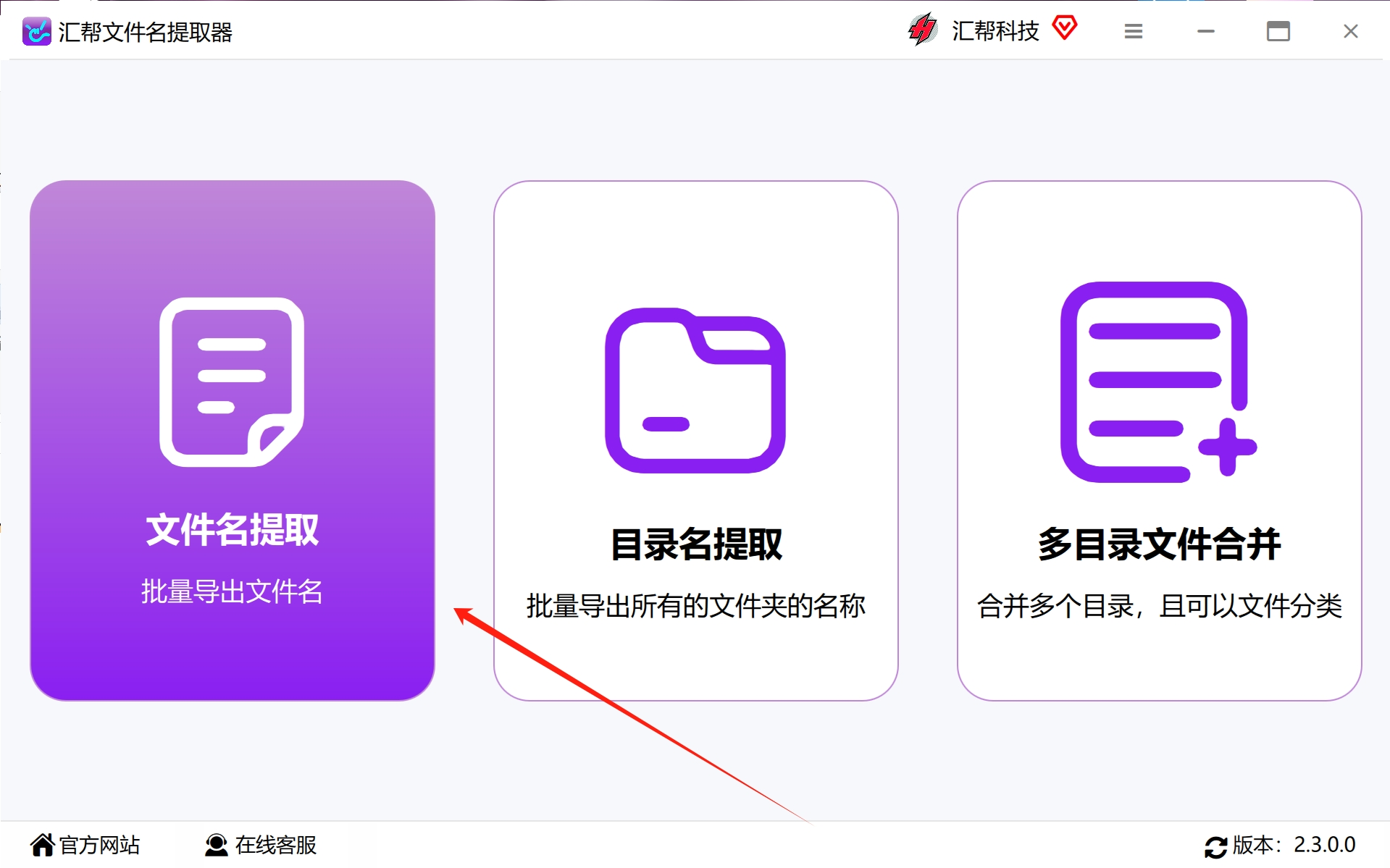
第三步:添加文件
点击“添加文件”或“添加文件夹”按钮。根据实际需要,可以一次性选择多个文件或者整个文件夹进行处理。
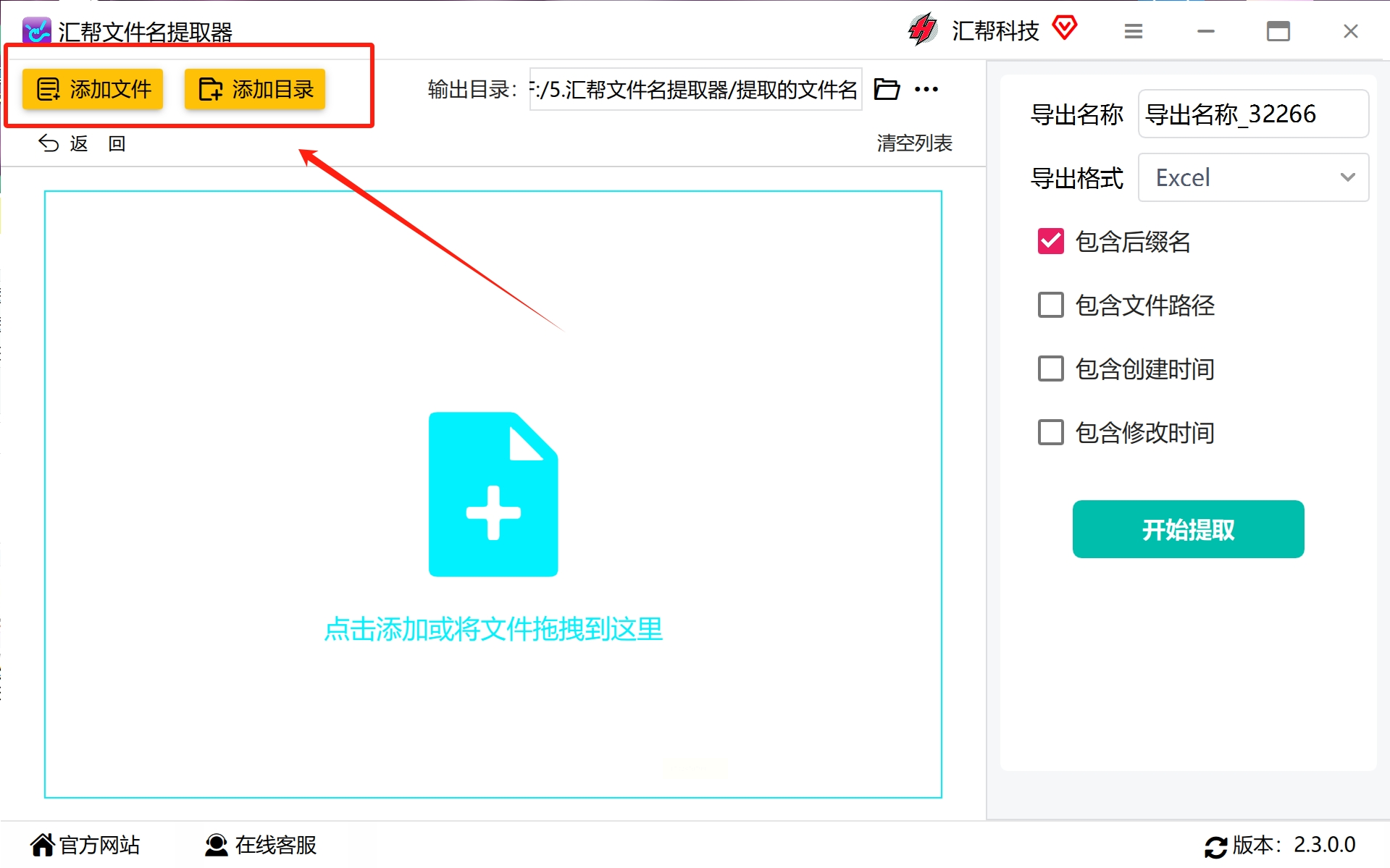
第四步:配置导出设置
在右侧的文本框中输入你希望生成的新名称,并选择合适的导出格式。
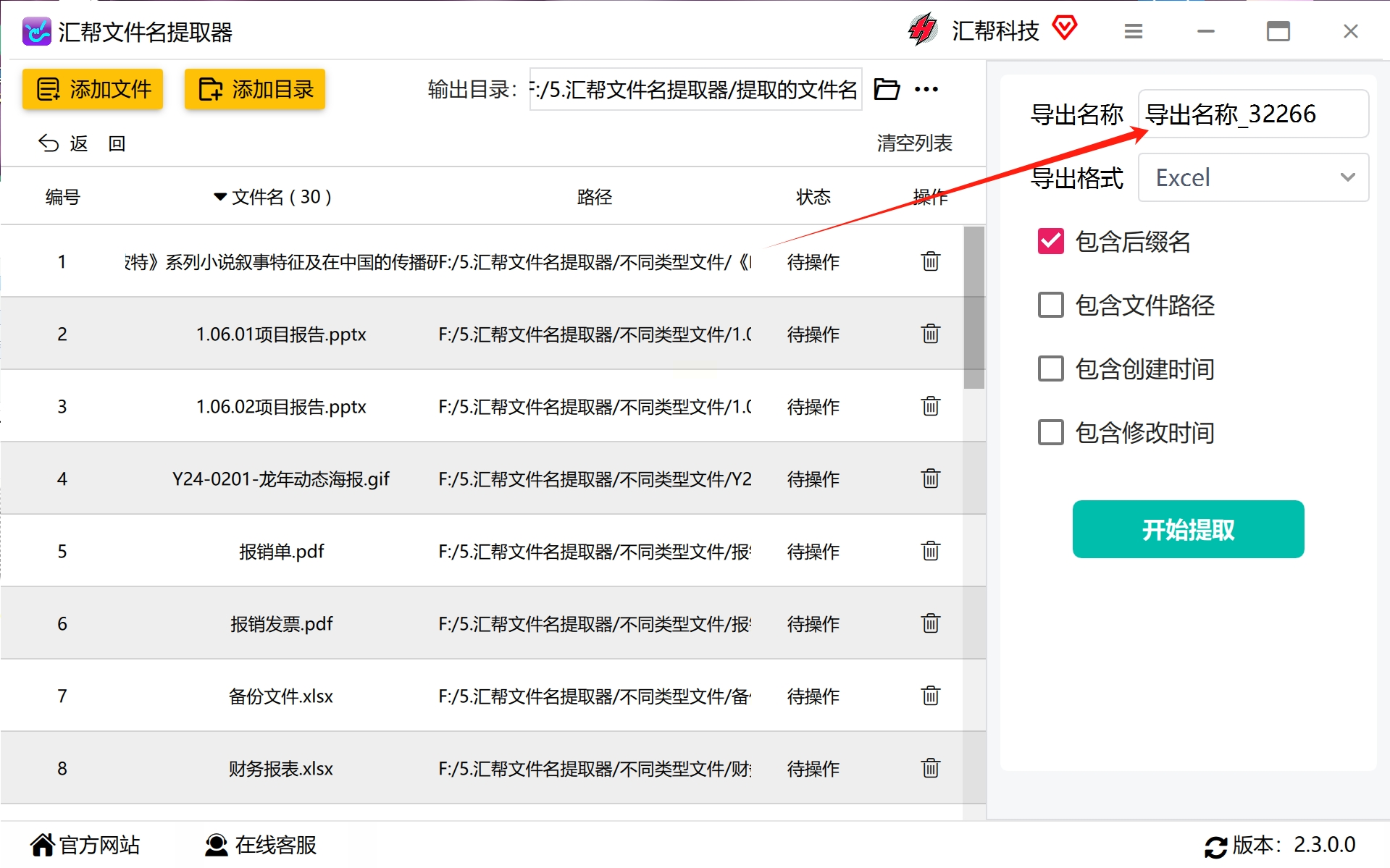
这里提供了多种选择,包括Word、Excel和TXT等。为了便于后续查看,我们建议选择Excel格式。
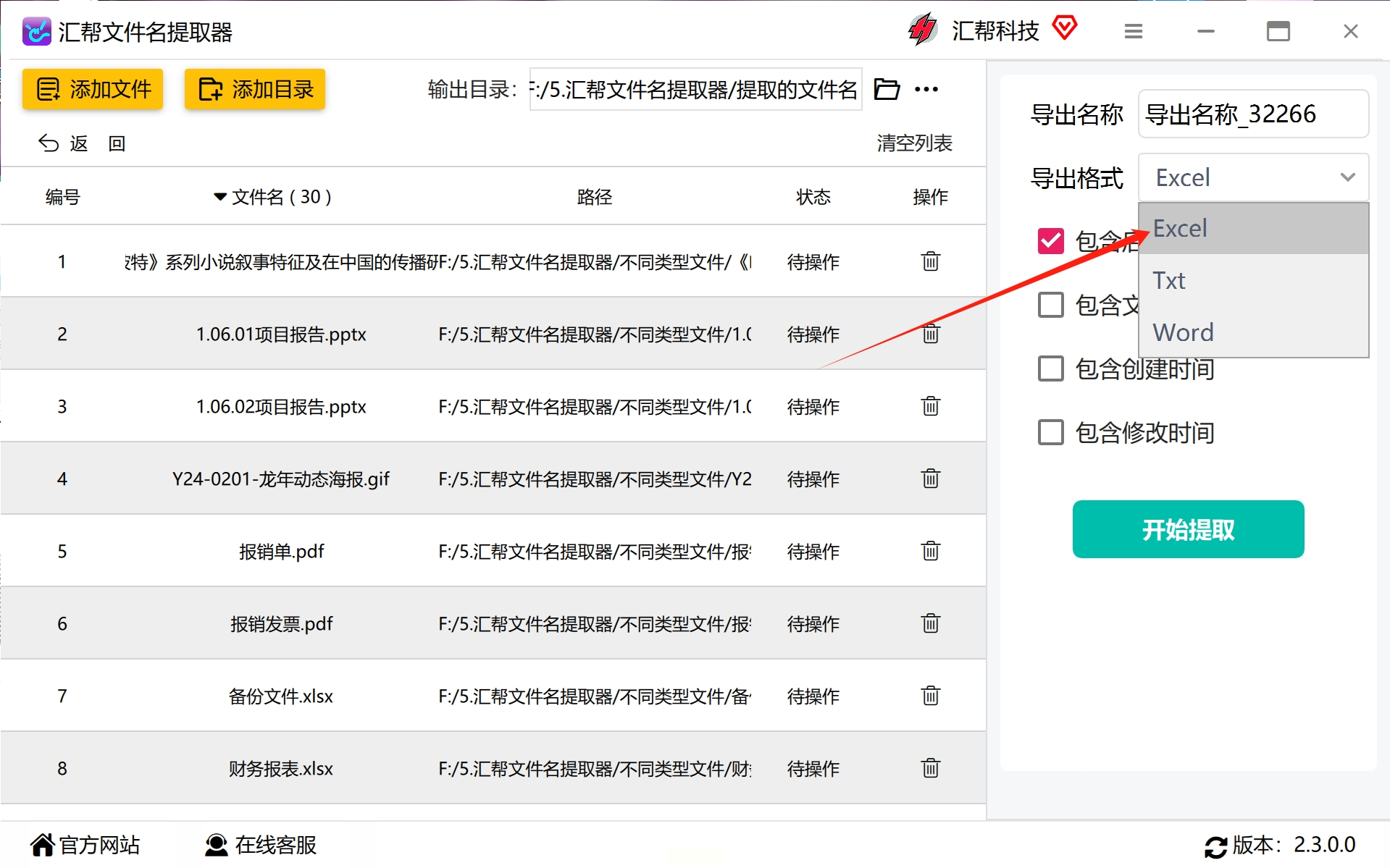
第五步:开始提取
勾选“包含文件扩展名”选项,以确保文件后缀也被一并提取。点击“开始提取”,软件会自动处理所添加的文件,并提取相应的名称和后缀信息。
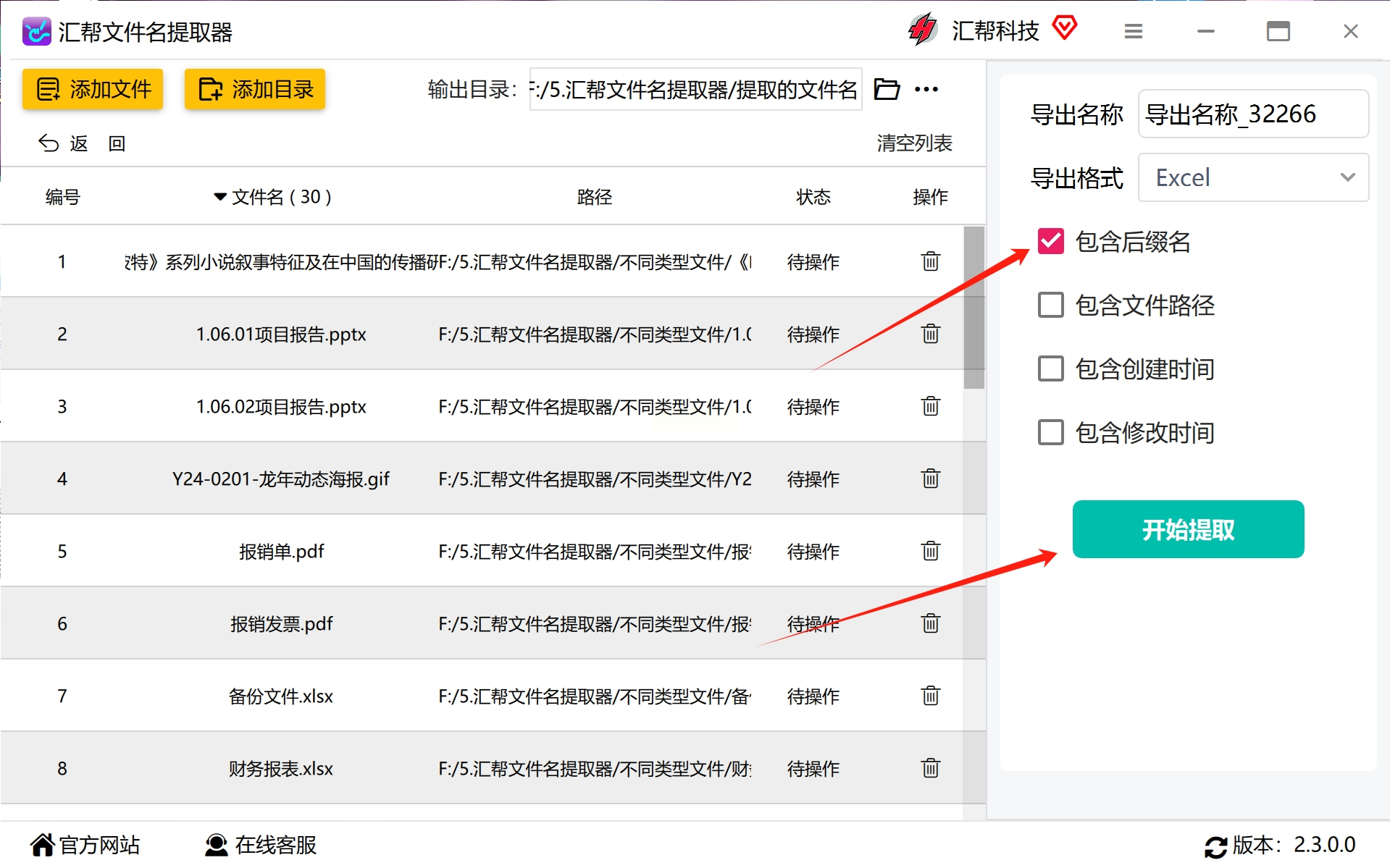
第六步:完成与导出
当提示“操作完成”的时候,表示所有的文件已经被成功提取到指定格式中。
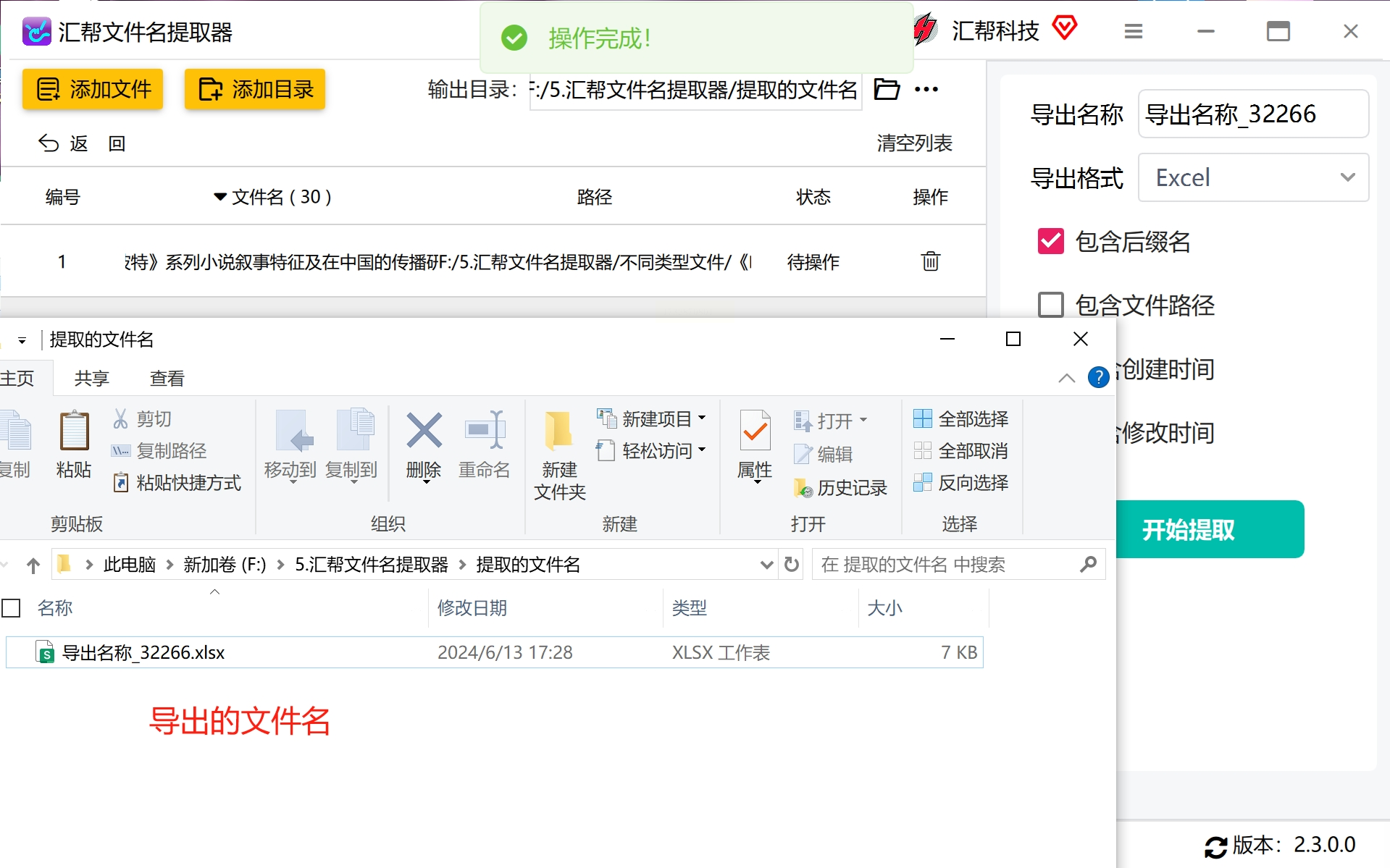
此时,你可以打开生成的Excel文档查看结果。
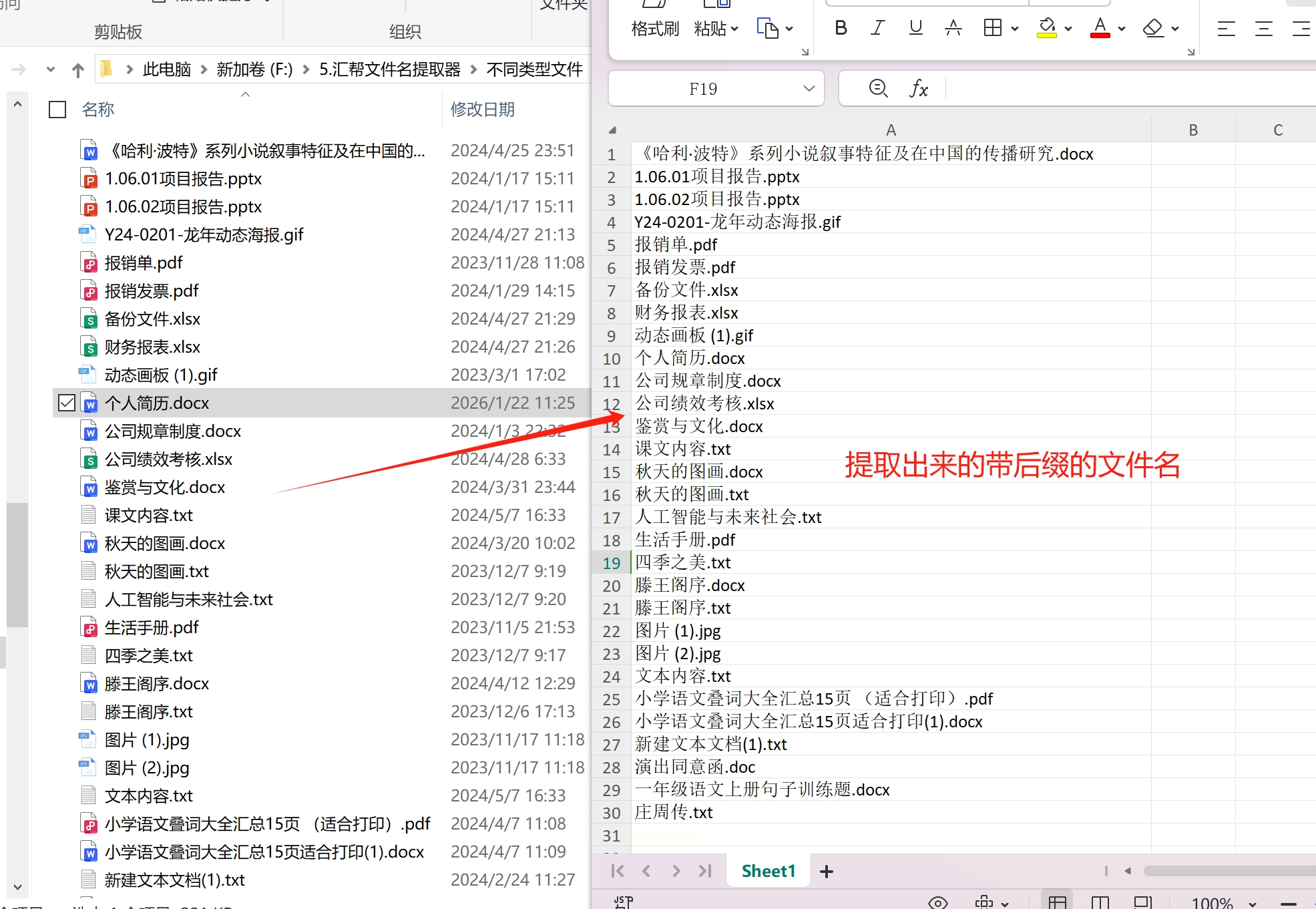
注意事项
- 确保在安装和使用过程中,只从可信赖的来源下载软件。
- 检查并确认导出格式及选项设置是否正确无误。
- 使用前确保电脑有足够的存储空间以容纳新生成的文件。
接下来,我们将利用Python的os模块与glob模块来遍历指定目录下的所有文件,并从中筛选出符合特定条件的文件名。
下面是一个简单示例,演示如何使用这两种模块获取具有特定后缀名的所有文件名称:
```python
import os
import glob
# 设置目标文件夹路径和所需文件类型
folder_path = 'C:\\Users\\ExampleUser\\Documents'
file_extension = '*.txt'
# 使用glob模块遍历所有符合条件的文件,返回的是一个包含所有匹配文件的列表
matching_files = glob.glob(os.path.join(folder_path, file_extension))
# 遍历每个文件路径,并使用os模块获取并打印出文件名称
for file in matching_files:
print(os.path.basename(file))
```
上述代码中,我们首先定义了目标文件夹路径和所需的文件类型。接着,通过`glob.glob()`函数结合`os.path.join()`方法创建了一个包含所有匹配文件的列表。最后,我们遍历这个文件列表,并使用`os.path.basename()`方法获取每个文件的具体名称并打印输出。
如果您在使用其他操作系统(如Linux或macOS),需要将路径中的反斜杠(\)替换为正斜杠(/)以确保代码正确运行。
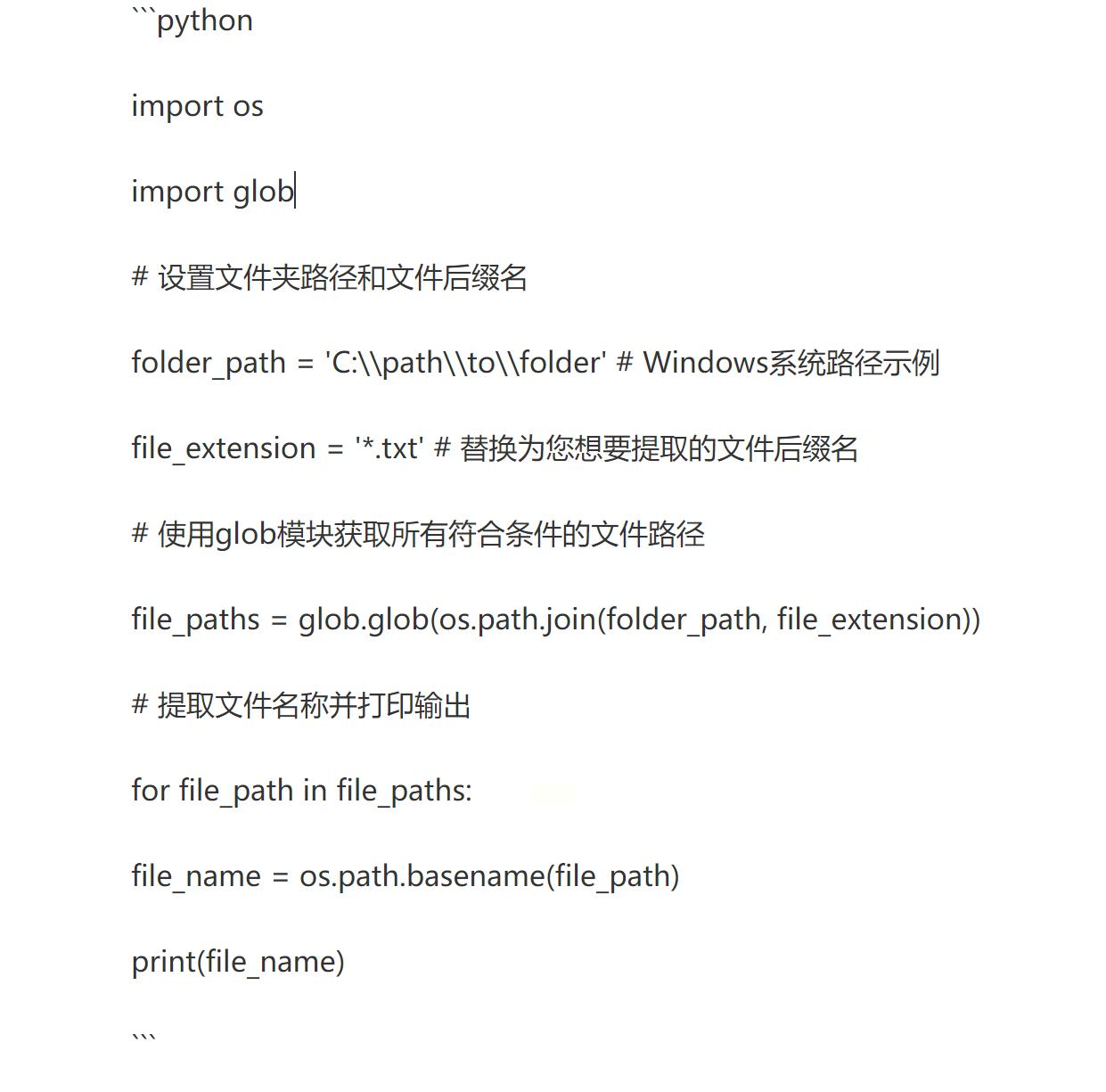
除此之外,您可以根据实际需求修改这段代码,例如将过滤条件更改为特定的文件名模式、日期范围等。通过灵活调整这些参数,可以满足不同场景下的需求。
以下是详细步骤:
1. 在需要提取文件名信息的目标文件夹中新建一个文本文件(请记住选择.txt作为后缀)。
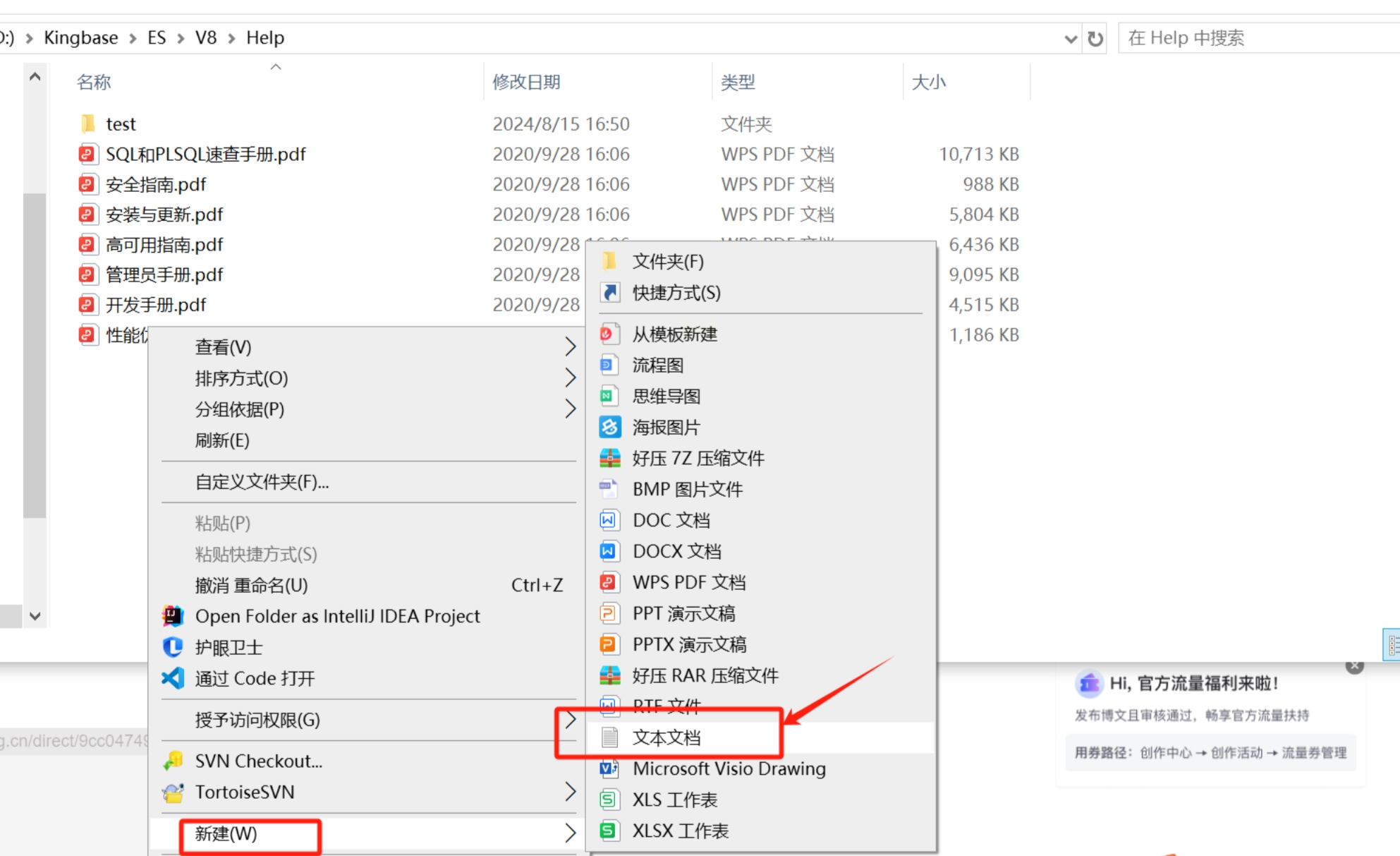
2. 打开刚刚创建的文本文件,在其中输入以下代码:
```
@echo off
> "file_names.csv" (
for /f "delims=" %i in ('dir /b') do echo "%i"
)
```
3. 输入完成后,保存文件并更改其扩展名至.bat。当系统提示是否确认时,请选择“是”。请注意,此时您可能需要右键点击该批处理文件,在快捷菜单中找到“属性”项,取消勾选“只读”,才能顺利重命名。
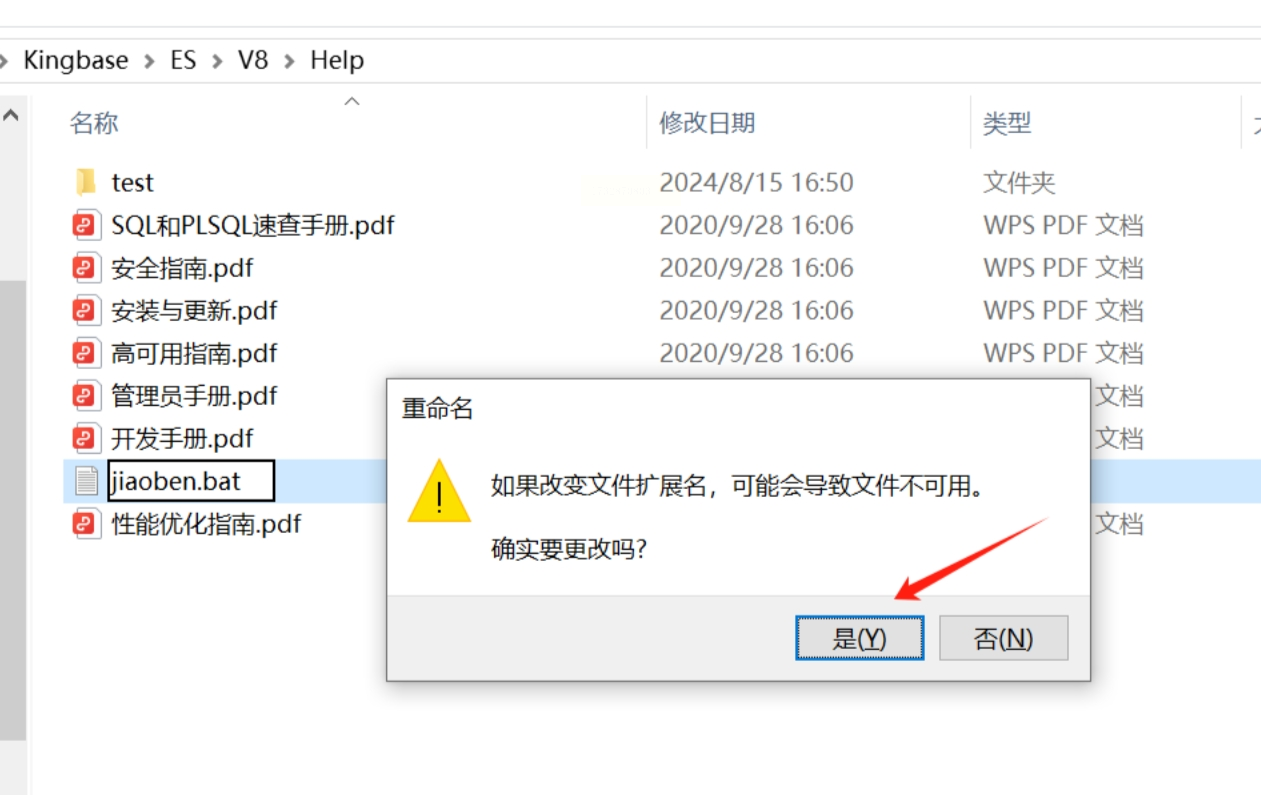
4. 双击运行已修改后的.bat文件。
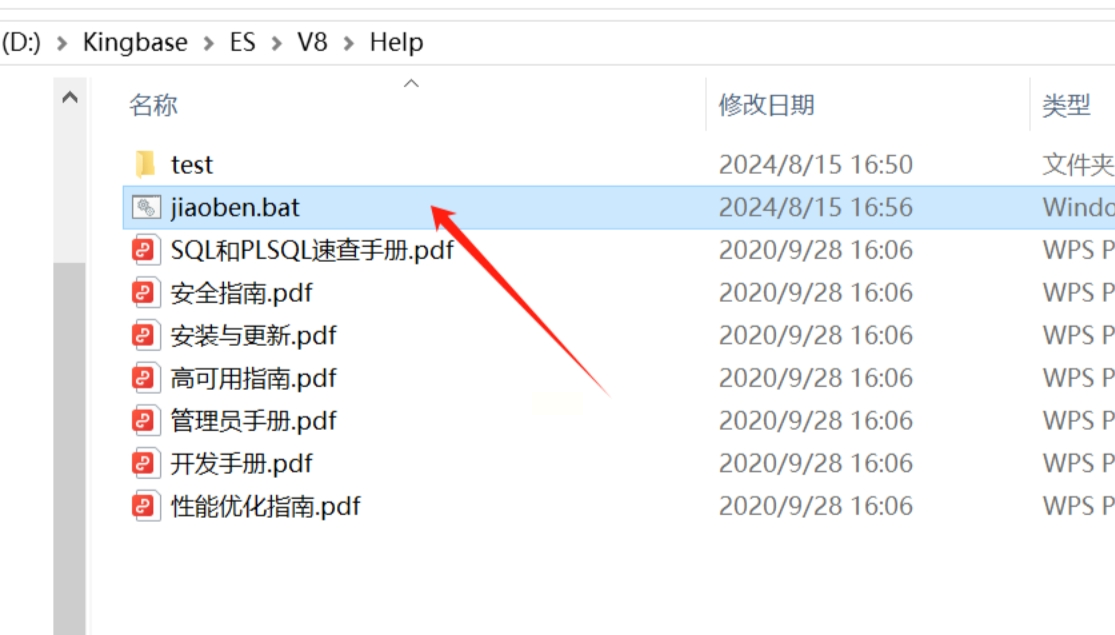
5. 等待操作完成。完成后,打开目标文件夹,在其中将自动发现新增的名为“file_names.csv”的Excel表格文件。
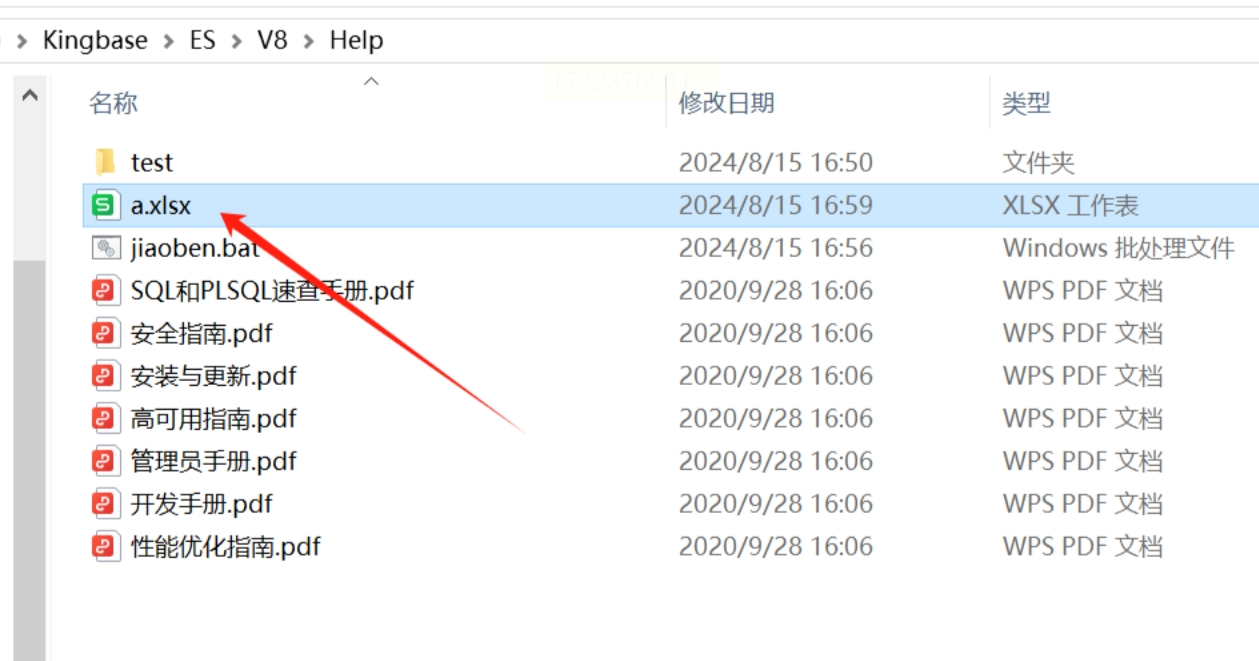
6. 打开该CSV文件,您会看到它已包含所有指定文件夹内文件的名字及其后缀信息。
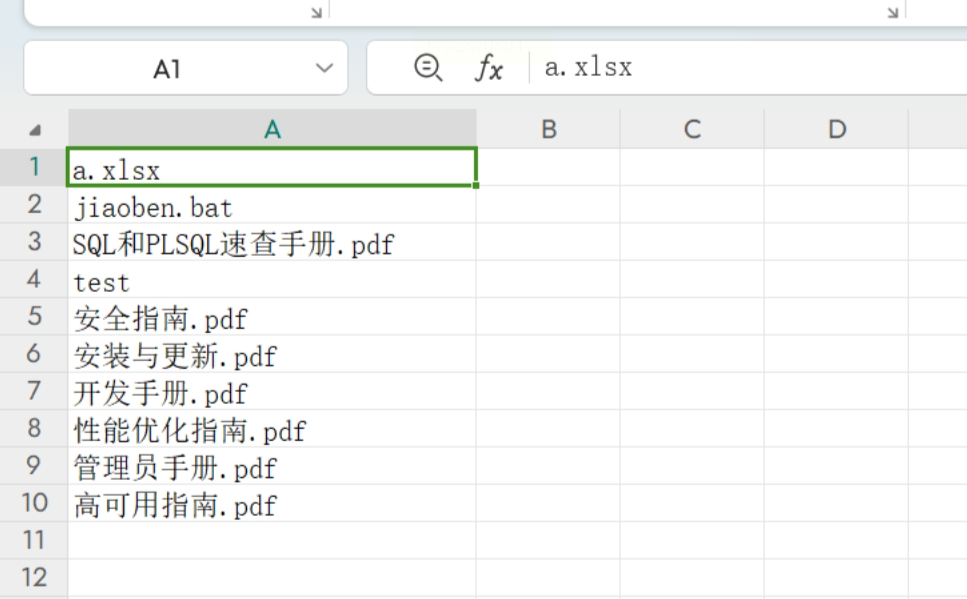
总而言之,在数字化时代背景下,掌握高效准确的文件名提取技术是提高工作效率、保护信息安全的重要步骤之一。无论是企业内部的数据管理需求还是个人工作中的文件整理任务,都可通过合理运用上述方法得到有效解决。
如果想要深入了解我们的产品,请到 汇帮科技官网 中了解更多产品信息!
没有找到您需要的答案?
不着急,我们有专业的在线客服为您解答!

请扫描客服二维码